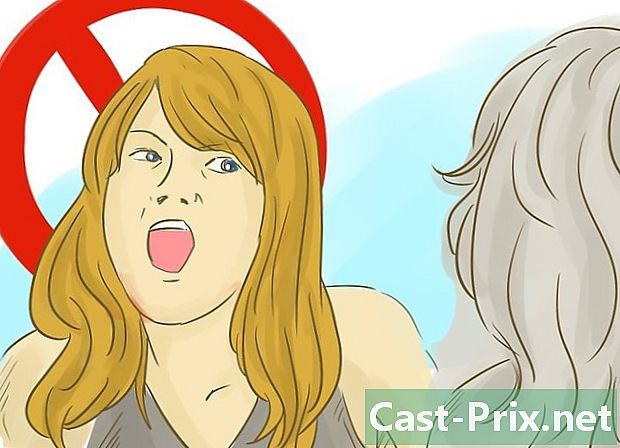Kuidas käsipidurit kasutada Macis
Autor:
John Stephens
Loomise Kuupäev:
26 Jaanuar 2021
Värskenduse Kuupäev:
1 Juuli 2024

Sisu
Selles artiklis: avage lähtefailEncode videoReferences
Kui teil on DVD-filmide kollektsioon, oleksite võib-olla juba tahtnud neid teisaldada kaasaskantavasse seadmesse või arvutisse, et saaksite neid hiljem vaadata. Pärast filmi kopeerimist peate selle kodeerima, et see ühilduks teiste seadmetega. Siin on HandBrake kasulik. Kasutage käsupiduri abil videofailide kodeerimiseks mis tahes seadmega ühilduvates vormingutes. Selles juhendis selgitatakse, kuidas seda teha.
etappidel
1. meetod Avage lähtefail
-

Klõpsake nuppu Allikas. See asub käsipiduri akna vasakus ülanurgas. Ilmuvas menüüs valige kaust või konkreetne fail.- HandBrake saab avada DVD ISO-pilte, DVD-sid ja krüptimata Blu Ray-plaate ja peaaegu kõiki videovorminguid.
- Kaitstud DVD- või Blu-Ray-plaadi kopeerimiseks ei saa te rakendust HandBrake kasutada. Enne plaadi sisu kopeerimist peate kasutama mõnda muud programmi. HandBrake teisendab videofaili teiste seadmetega ühilduvasse vormingusse.
-
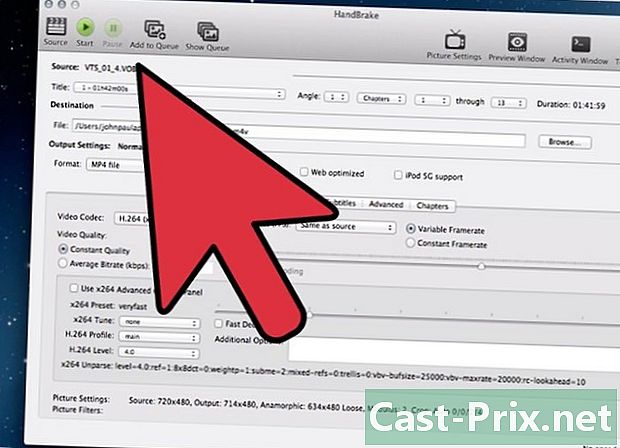
Valige peatükid. Kui lähtefail jaguneb peatükkideks, saate valida teisendatavad failid.- Kui nurki on mitu, valige üks.
-

Valige sihtkoht. Valige, kuhu soovite teisendatud faili salvestada. Andke talle nimi, mida te ei unusta.
2. meetod: kodeerige video
-
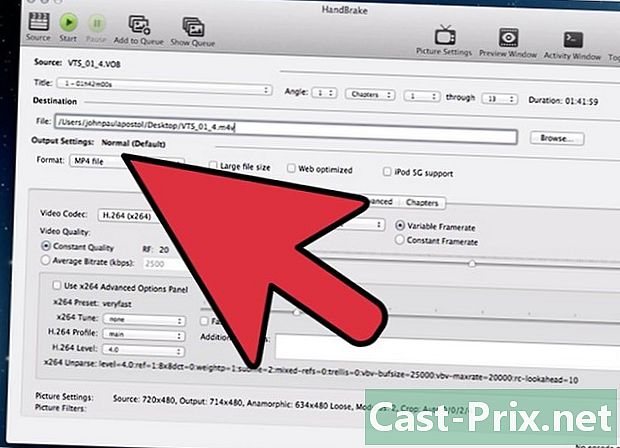
Valige eelseaded. Protsessi lihtsustamiseks valige akna paremas servas olevas loendis seade, millele fail suunatakse. See eelseade muudab faili valitud seadmega täielikult ühilduvaks.- MP4 on kõige populaarsem vorming, nii et see valitakse seadetes vaikimisi. Kui soovite kodeerida video voogesitamiseks YouTube'i või mõnele muule voogesituse platvormile, märkige ruut „Veebile optimeeritud”.
- Kui kodeerite video arvutis vaatamiseks või YouTube'i voogesitamiseks, valige eelseaded Tavaline või Kõrge profiil.
-

Vaadake eelvaadet. Saate saadaoleva video väikese eelvaate vaatamiseks klõpsake nuppu Eelvaade. Enne protseduuri alustamist saate kvaliteeti kontrollida. Kodeerimine võib võtta kaua aega, eriti kui kodeerite kvaliteetset videot. Eelvaate loomine võib võtta mõne hetke. -

Reguleerige sätteid. Kui eelvaade teile ei meeldi, saate sätete kohandamiseks vahekaarte kasutada. Iga vahekaart vastab video ühele aspektile.- Pilt: sellel vahekaardil saate muuta video eraldusvõimet ja kärpida seda näiteks mustade ääriste eemaldamiseks.
- Filtrid: need filtrid on mõeldud video esitamiseks. Need võivad kaotada kihid, mis näitavad, et video on filmitud.
- Video: see vahekaart võimaldab teil muuta video kodekit, kuid sisaldab ka selliseid kvaliteedivalikuid nagu kaadrite arv sekundis ja video optimeerimine. Selle vahekaardi üks olulisemaid sätteid on kvaliteedijaotis. Siin saate määrata lõpliku faili bitikiiruse. Mida suurem on bitikiirus, seda kõrgem on kvaliteet, kuid fail on palju suurem kui madal bitikiirus.
- Heli: vahekaardil Heli saate reguleerida lähtevideost leitud heliriba. Võite ka soovimatud lood (näiteks muud keeled) eemaldada või kvaliteeti reguleerida sõltumata video kvaliteedist.
- Subtiitrid: sellel vahekaardil saate oma videotele subtiitrite faile lisada. Need failid asuvad tavaliselt video lähtekaustas.
- Peatükid: peatükide loendi leiate oma videost siit. DVD ISO-pildid sisaldavad tavaliselt peatükke. Saate selle ka ise importida.
- Täpsemad: see vahekaart on tavaliselt keelatud. Aktiveerimiseks klõpsake vastavat kasti Video vahekaardil. Sellel vahekaardil saate seada kõik, mis on seotud x264 koodekiga.
- Eelseadete muutmine võib muuta video valitud seadme jaoks loetamatuks. See oht muutub kindluseks, kui olete muutnud piltide arvu sekundis või pildi suurust.
-
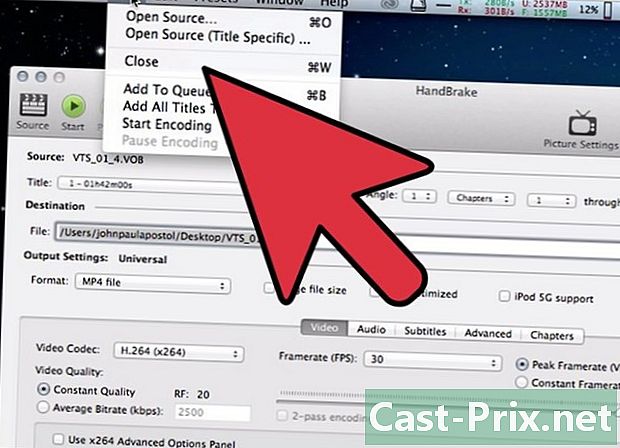
Lisage projekt järjekorda. Kui kodeerite mitu faili korraga, klõpsake pärast eelseadete kohandamist nuppu Lisa järjekorda. Projekt lisatakse muude videote järjekorda, mis programmi käivitamisel kodeeritakse.- Ootel olevate projektide loendi kuvamiseks võite klõpsata nuppu Näita järjekorda.
-
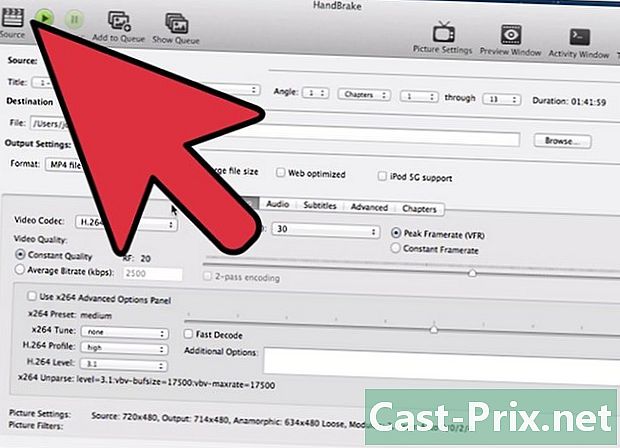
Alustage kodeerimist. Videote järjekorda kodeerimise alustamiseks klõpsake nuppu Start. Kodeerimine võib võtta väga kaua aega ja selleks kulub teie arvutis palju ressursse. Kui kasutate vahepeal oma arvutit, aeglustab kodeerimine ja see võib põhjustada tõrkeid. -
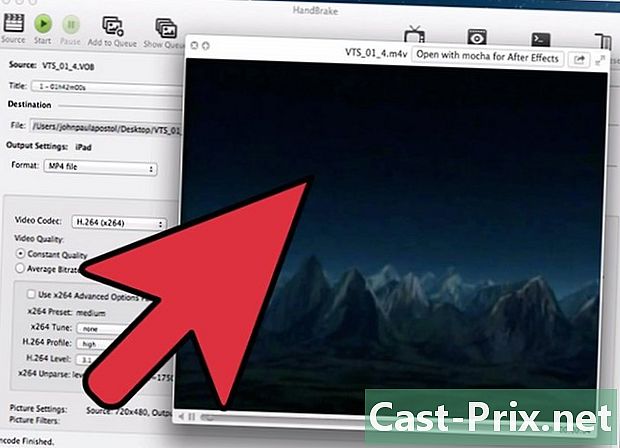
Testige kodeeritud faili. Kui olete kodeerimise lõpetanud, laadige see oma seadmesse või avage see arvutis. Kontrollige, kas kvaliteet sobib teile ja kas see ei sisalda vigu.